विषयसूची:
- चरण 1: विंडो की HOSTS फ़ाइल के बारे में
- चरण 2: प्रतिस्थापन होस्ट्स फ़ाइल डाउनलोड करें
- चरण 3: डिफ़ॉल्ट होस्ट फ़ाइल पर नेविगेट करें और बैकअप लें
- चरण 4: नई होस्ट्स फ़ाइल कॉपी करें
- चरण 5: समाप्त करें

वीडियो: HOSTS के साथ हजारों विज्ञापनों को ब्लॉक करें: 5 कदम
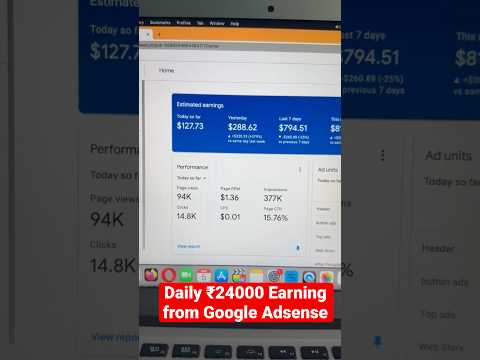
2024 लेखक: John Day | [email protected]. अंतिम बार संशोधित: 2024-01-30 09:23

इस निर्देश में, मैं आपको एक सरल, आसान तरीके से लगभग हजारों विज्ञापनों को ब्लॉक करने का एक आसान तरीका दिखाऊंगा।
चरण 1: विंडो की HOSTS फ़ाइल के बारे में

शुरू करने से पहले, यह समझना महत्वपूर्ण है कि HOSTS फ़ाइल वास्तव में क्या है। HOSTS फ़ाइल IP पते वाली एक फ़ाइल है, जो एक डोमेन नाम के अनुरूप है, जो विंडोज़ को संदर्भित करती है और DNS को बायपास करती है। अधिक गहराई से स्पष्टीकरण के लिए, कृपया देखें विकिपीडिया की परिभाषा:https://en.wikipedia.org/wiki/Hosts_file
चरण 2: प्रतिस्थापन होस्ट्स फ़ाइल डाउनलोड करें

वहाँ कई प्रतिस्थापन HOSTS फ़ाइल हैं, इसलिए प्रयोग करें और निर्धारित करें कि आपको कौन सा सबसे अच्छा लगता है। मैं व्यक्तिगत रूप से एमवीपीएस मैलवेयर रोकथाम HOSTS फ़ाइल का उपयोग करता हूं। यह मेरे लिए ठीक है। मेरे द्वारा उपयोग की गई एमवीपीएस होस्ट्स फ़ाइल यहां स्थित है: https://www.mvps.org/winhelp2002/hosts.txt बस इस फ़ाइल को अपने डेस्कटॉप पर अस्थायी रूप से सहेजें। (राइट-क्लिक करें, लक्ष्य सहेजें/ लिंक के रूप में..)
चरण 3: डिफ़ॉल्ट होस्ट फ़ाइल पर नेविगेट करें और बैकअप लें

हमारा अगला कदम आपके कंप्यूटर पर HOSTS फ़ाइल को खोजना है। यहाँ विकिपीडिया से Windows HOSTS फ़ाइल के लिए कुछ डिफ़ॉल्ट स्थान दिए गए हैं।
- लिनक्स और अन्य यूनिक्स जैसे ऑपरेटिंग सिस्टम: /etc
- विंडोज 95/98/मी: %windir%
- Windows NT/2000/XP/Vista: %SystemRoot%\system32\drivers\etc\ डिफ़ॉल्ट स्थान है, जिसे बदला जा सकता है। वास्तविक निर्देशिका रजिस्ट्री कुंजी \HKLM\SYSTEM\CurrentControlSet\Services\Tcpip\Parameters\DataBasePath द्वारा निर्धारित की जाती है।
- मैक ओएस: सिस्टम फ़ोल्डर: वरीयताएँ या सिस्टम फ़ोल्डर (फ़ाइल का प्रारूप विंडोज और लिनक्स समकक्षों से भिन्न हो सकता है)
- मैक ओएस एक्स:/निजी/आदि (बीएसडी-शैली होस्ट फ़ाइल का उपयोग करता है)
- OS/2 और eComStation: "बूटड्राइव":\mptn\etc
- नोवेल नेटवेयर: SYS:\ETC
यदि आपको यह नहीं मिल रहा है, तो प्रारंभ करें -> खोज हमेशा उपयोग करने के लिए एक अच्छा उपकरण है:)। एक बार जब आप सफलतापूर्वक HOSTS फ़ाइल पर नेविगेट कर लेते हैं, तो नाम बदलकर "HOSTS" से "HOSTS.backup" कर दिया जाता है। ऐसा करने से, आप हमेशा अपनी डिफ़ॉल्ट HOSTS फ़ाइल का बैकअप लें यदि किसी कारण से आप इसे वापस करना चाहते हैं।
चरण 4: नई होस्ट्स फ़ाइल कॉपी करें

इसके बाद, "HOSTS.txt" फ़ाइल को अपने डेस्कटॉप से कॉपी और पेस्ट करें जहाँ आपकी डिफ़ॉल्ट HOSTS फ़ाइल थी।
फ़ाइल की प्रतिलिपि बनाने के बाद, इसका नाम "HOSTS.txt" से बदलकर "HOSTS" कर दें। नोट: आपको टूल -> फोल्डर विकल्प -> व्यू -> अनचेक "ज्ञात फ़ाइल प्रकारों के लिए एक्सटेंशन छुपाएं" पर जाकर "ज्ञात फ़ाइल प्रकारों के लिए एक्सटेंशन छुपाएं" नहीं करने के लिए अपनी फ़ोल्डर सेटिंग्स को संपादित करना पड़ सकता है।
चरण 5: समाप्त करें

आपने अब अपनी HOSTS फ़ाइल बदल दी है!
बधाई हो। परिवर्तनों को सक्रिय होने में कुछ मिनट लग सकते हैं। आपको सभी इंटरनेट ब्राउज़र विंडो भी बंद करनी पड़ सकती हैं। न्यूनतम विज्ञापनों के साथ इंटरनेट ब्राउज़िंग का आनंद लें!
सिफारिश की:
कैसल प्लांटर (टिंकरकाड कोड ब्लॉक के साथ): 25 कदम (चित्रों के साथ)

कैसल प्लांटर (टिंकरकाड कोड ब्लॉक के साथ): यहां इस डिजाइन को पूरा करने में मुझे काफी समय लगा, और चूंकि मेरे कोडिंग कौशल कम से कम कहने तक सीमित हैं, मुझे आशा है कि यह ठीक हो गया है :) प्रदान किए गए निर्देशों का उपयोग करने में आपको सक्षम होना चाहिए बिना इस डिज़ाइन के हर पहलू को पूरी तरह से फिर से बनाएँ
फेसबुक पर कैसे ब्लॉक करें, फास्ट!: 5 कदम

फेसबुक पर कैसे ब्लॉक करें, फास्ट!: आइए इसका सामना करें: फेसबुक ट्रोल्स से भरा है। और भी बदतर।तो आप किसी को ब्लॉक करते हैं, और फेसबुक आपको एक विशिष्ट निष्क्रिय-आक्रामक सजा के रूप में, आपकी अवरुद्ध ट्रोल्स की सूची में भेजता है।यह कष्टप्रद है। मैं उन नामों को क्यों देखना चाहूंगा? मैंने उन्हें ब्लॉक कर दिया है
कैमरों को कैसे ब्लॉक न करें: 5 कदम (चित्रों के साथ)

कैमरों को कैसे ब्लॉक न करें: इंटरनेट पर ऐसी परियोजनाओं की बाढ़ आ गई है जो किसी व्यक्ति को निगरानी कैमरों से बचाने का दावा करती हैं। कुछ लेजर का उपयोग करते हैं। अन्य गुब्बारे और स्थैतिक बिजली का उपयोग करते हैं। जिन लोगों ने मुझे सबसे दिलचस्प इंफ्रारेड (आईआर) एल ई डी का इस्तेमाल किया। मैंने टी को हल किया
जीमेल विज्ञापनों से बचें: 4 कदम

जीमेल विज्ञापनों से बचें: क्या आप एक जीमेल उपयोगकर्ता हैं, या क्या आपके पास ऐसे दोस्त हैं जो हैं? क्या आप आने वाले मेल के आगे आने वाले "प्रायोजित लिंक" विज्ञापनों से नाराज हैं? अब आप और आपके मित्र इसके बारे में कुछ कर सकते हैं
निजीकृत सुपर मारियो? GIMP के साथ ब्लॉक करें: 3 कदम

निजीकृत सुपर मारियो? GIMP के साथ ब्लॉक करें: सुपर मारियो गेम्स कमाल के हैं। यदि आप असहमत हैं, तो आप चूसते हैं। यदि आप नहीं जानते कि सुपर मारियो क्या है, तो आप जिस गुफा में रहते हैं, उससे बाहर निकलें और एक N64- या एक Wii, या एक DS, या एक GBA- मारियो खरीदें, जो निन्टेंडो पर हावी है। वैसे भी, क्या यह भयानक नहीं होगा लीजिये ? बी
